Большинство из нас любит время от времени смотреть фильмы, а последнее время все больше выпускается фильмов в формате 3D. Постепенно новые технологии входя в нашу жизнь.
Просмотр фильма в объемном формате позволяет увидеть по-новому многие визуальные эффекты, применяемые в таком фильме. Для показа фильмов в 3D формате используется специальная технология, которая называется стереоскопия.
Технология показа фильмов в трехмерном виде была известна давно, но приобрела большую популярность после успеха фильма «Аватар», снятого Джеймсом Кэмероном. С тех пор было выпущено довольно много фильмов, которые можно посмотреть в 3D формате.
Зритель смотрит фильм, снятый в 3D формате используя специальные стереоскопические очки: поляризационные, затворные или анаглифные. Использование таких специальных очков дает возможность увидеть фильм с объемным изображением.
А что же делать тем любителям фильмов, которые имеют фильмы только в формате 2D? Есть множество прекрасных фильмов созданных еще до наступления эры 3D фильмов.
Компьютерная графика в кино
Можно попробовать посмотреть такой фильм в формате 3D на своем компьютере. Простой обыкновенный фильм при просмотре станет объемным. Для этого необходимо иметь плеер для просмотра фильма, специальный фильтр и стереоскопические очки.
Для того, чтобы вы смогли посмотреть фильм в 3D формате, вам понадобятся стереоскопические очки. Для этого подойдут самые простые анаглифные очки, например, с синей и красной линзой.
Такие очки лучше купить в магазине или если нет такой возможности, очки можно сделать самому. Вы можете посмотреть здесь как их изготовить в домашних условиях.
Настройка The KMPlayer
Для просмотра видео в 3D формате необходим мультимедийный плеер KMPlayer (The KMPlayer). Плеер бесплатный и имеет поддержку русского языка.
Этот универсальный плеер может проигрывать различные видео и аудио файлы и имеет множество настроек. Плеер уже содержит в себе набор встроенных кодеков для проигрывания большинства видео и аудио форматов.
Сначала скачайте мультимедийный The KMPlayer на свой компьютер, а затем установите данную программу.
Далее вам понадобиться фильтр Anaglyph.ax, скачать его можно будет по ссылке, расположенной ниже.
anaglyph скачать
После того, как вы скачали фильтр Anaglyph.ax к себе на компьютер, его необходимо будет поместить в папку с установленным плеером.
Для этого откройте Проводник, а в окне Проводника, перейдите по следующему пути: «Локальный диск C:» => «Program Files» => «The KMPlayer». Переместите в эту папку фильтр Anaglyph.ax.
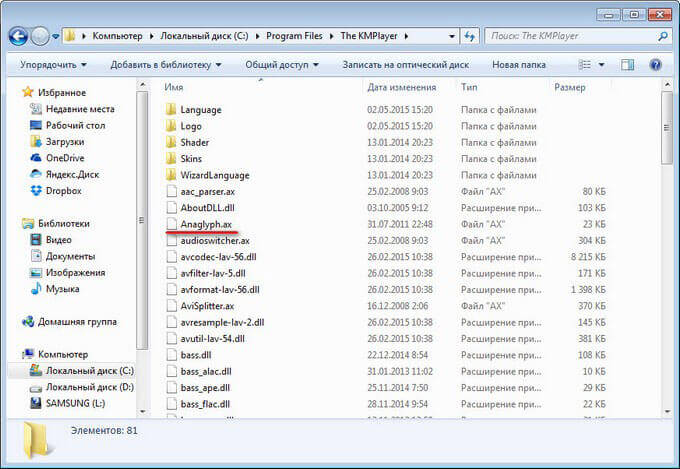
После этого запустите KMPlayer. Затем нажмите на клавиатуре на кнопку «F2», после этого будет открыто окно «Конфигурация». В панели настроек в разделе «Фильтры», нажмите на пункт «Диспетчер фильтров».
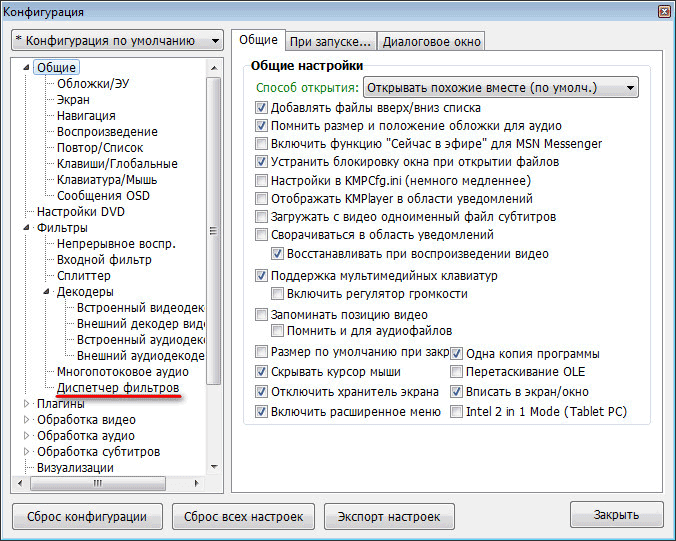
Какой программой смотреть фильм HDR на ПК?
В окне «Конфигурация» нажмите на кнопку «Добавить внешний фильтр». Далее в окне Проводника вам нужно выделить фильтр Anaglyph.ax, а затем нажать на кнопку «Открыть».
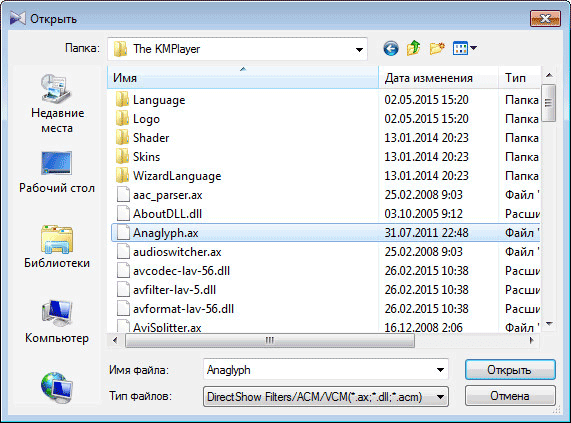
В окне «Конфигурация», в разделе «Настройки приоритета», выберите пункт «Использовать принудительно».
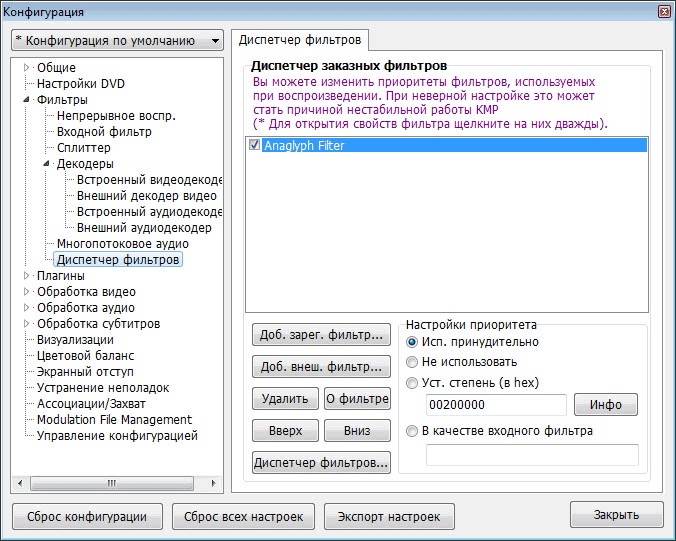
В разделе «Диспетчер фильтров» щелкните два раза левой кнопкой мыши по выделенной записи «Anaglyph Filter», а после этого войдите в окно настроек фильтра.
«Глубина сцены» по умолчанию выставлена 15, но желательно сделать от 2 до 7 в зависимости от фильма. Это соотношение выбирается опытным путем и здесь можно будет поэкспериментировать.
Для просмотра разных фильмов понадобиться менять «Глубину сцены» для лучшего восприятия видео файла. В этом окне посмотрите правильно ли выбраны цвета для ваших очков в пункте «Очки». После завершения настроек нажмите на кнопку «ОК».
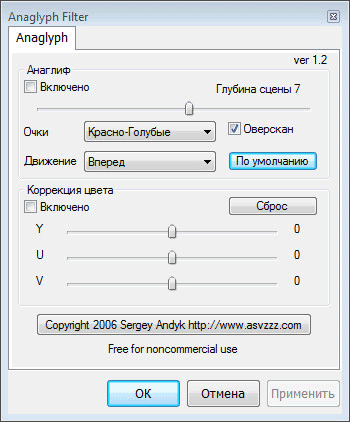
Теперь плеер настроен на воспроизведение фильма в режиме 3D. Когда вы захотите посмотреть обыкновенный фильм в 3D, то тогда вам нужно будет запустить плеер, а затем нажать на кнопку KMPayer, в самом верхнем левом углу программы.
Вам также может быть интересно:
- Как навести порядок на своем компьютере
- Как переименовать все файлы в папке с помощью Total Commander
В контекстном меню выберите пункт «Открыть файл(ы)…». С помощью Проводника выберите на своем компьютере тот фильм, который вы желаете посмотреть.
Далее в окне Проводника нажмите на кнопку «Открыть». После этого, в окне плеера вы увидите воспроизведение фильма таким образом, как выглядит фильм в формате 3D, который мы видим без очков.
Для настройки воспроизведения фильма, кликните правой кнопкой мыши по окну плеера, а в контекстном меню нажмите на пункт «Фильтр» => «Anaglyph Filter». В настройках отрегулируйте «Глубину сцены» (в разных фильмах по-разному от 2 до 10).
Посмотрите на изображение, надев стереоскопические очки, при разной глубине сцены, чтобы выбрать оптимальное изображение. После этого нажмите на кнопку «ОК». Все, теперь этот фильм можно будет смотреть в 3D режиме.

Вот так этот фильм выглядит на самом деле, без применения специального фильтра.

Отключение режима просмотра видео в 3D
При запуске другого видео файла The KMPlayer будет воспроизводить это видео в 3D режиме. Для того, чтобы воспроизведение других видео файлов происходило в обычном режиме, вам нужно будет в плеере отключить воспроизведение в 3D режиме.
Для того, чтобы отключить 3D формат, нажимаете на клавиатуре на кнопку «F2» => «Конфигурация» => «Диспетчер заказных фильтров». В окне «Конфигурация» снимаете флажок с пункта «Anaglyph Filter», а потом нажимаете в этом окне на кнопку «Удалить», а затем на кнопку «Закрыть». После перезапуска плеера видео будет воспроизводиться в обычном режиме.
Выводы статьи
При помощи фильтра Anaglyph и медиаплеера KMPlayer пользователь может посмотреть обычный фильм в режиме 3D на своем компьютере.
Похожие публикации:
- Как скопировать веб-страницу если там установлена защита от копирования
- Как запустить два Скайпа на одном компьютере
- Как сделать скриншот с видео при помощи плеера
- Как убрать рекламу в KMPlayer
- Чем открыть CHM файл в Windows
Источник: vellisa.ru
KION на ПК

Просмотр фильмов с KION теперь доступен на компьютере
Киноманы по достоинству оценят приложение KION. Здесь собраны самые лучшие новинки в сфере кино. Библиотека блокбастеров, кино поражает своими размерами. Контент приложения регулярно обновляется. Каждый пользователь получает возможность просматривать контент в удобное время.
Можно настроить систему уведомлений, чтобы быть в курсе последних новинок. Приложение разработано для запуска на смартфонах. Теперь есть возможность скачать бесплатную программу KION на ПК или ноутбук с помощью эмулятора. Это утилита, которая отвечает за преобразование KION для корректной работы на компьютере.
Интерфейс программы очень простой. Есть настроенная система рекомендаций. В программе можно самостоятельно выбрать настройку контента. Просмотр фильмов доступен в хорошем качестве. Контент подбирается по личным предпочтениям пользователя.
Доступна опция скачивания и просмотра фильма в режиме офлайн.
KION ― это универсальное приложение для просмотра любимых сериалов, мультфильмов и т.д. Библиотека рассчитана для всей семьи. Настройка безопасного контента позволит просматривать видео даже для самых маленьких.

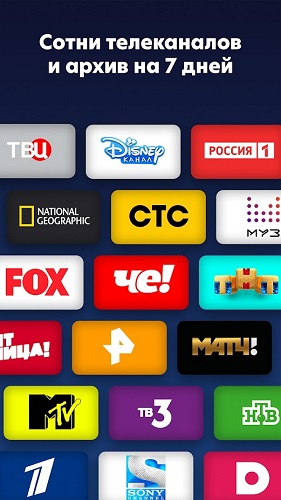
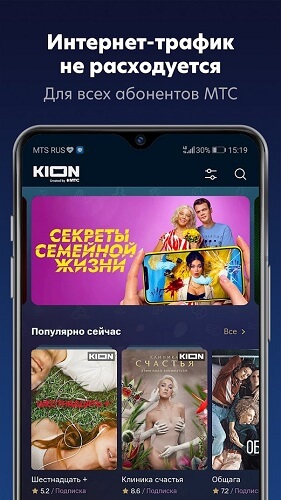
Описание программы
Утилита считается универсальным ресурсом для выбора контента на любой вкус. В библиотеке доступны видео оригинального производства. Собраны картины отечественного и зарубежного производства. Каждый пользователь получает возможность просмотра мировых премьер по дате релиза. Теперь не нужно ждать выхода очередной киноновинки в сети.
Информация о последних выходах будет поступать в приложении.
KION ― это не просто платформа для просмотра кино, но и программа с ТВ каналами в открытом доступе. В приложении представлено более 180 программ. Есть разделение на спортивные, музыкальные и другой контент. Основное преимущество ресурса ― возможность просмотра концертов, матчей в режиме реального времени. Открывается доступ к онлайн-трансляции.
Возможность скачивать бесплатную программу KION на компьютер открывает расширенные границы для пользователя. Предоставляется доступ к просмотру роликов на любом устройстве.
Как пользоваться программой KION
KION ― это программа, которая открывает доступ к большой библиотеке кину за подписку. Для начала работы необходимо загрузить приложение на компьютер. Сделать это можно только с помощью утилиты. Это один из быстрых и универсальных способов установки. После установки потребуется ввод контактных данных для регистрации.
Успешное заполнение анкеты предоставляет возможность к выбору опций. В строке активного поиска можно выбрать тематику сериалов, фильмов, установить настройки родительского контроля и т.д. В программе можно выбрать фильм или сериал для загрузки на ПК или просмотр в режиме офлайн. Широкий выбор библиотеки для разных типов подписки.
Функциональные возможности
Программа KION рассчитана для настоящих киноманов. Теперь не нужно искать отдельные ресурсы для просмотра любимых сериалов или кино. Функциональные возможности приложения позволяют:
- следить за последними новинками кинематографа;
- получать актуальную информацию о выходе нового фильма или сериала;
- смотреть онлайн программы, соревнования, матчи;
- создавать библиотеку детских мультфильмов;
- настраивать родительский контроль;
- просматривать телевизионные каналы.
Удобный интерфейс дает возможность быстро найти именно тот фильм или сериал, который нужен. Поэтому вопросы как пользоваться программой Кион на ПК не возникают после загрузки.
Плюсы и минусы
Кион является универсальной программой для просмотра кино, мультиков и сериалов. Приложение дает возможность следить за последними новинками кино. Каждый пользователь может настроить свои предпочтения, чтобы в дальнейшем получать уведомления о дате выхода любимого сериала. Бесспорным плюсом является открытый доступ к более, чем 180 телеканалам. Есть трансляция в режиме реального времени соревнований и других олимпиад.
Из минусов можно выделить несколько видов подписок. Для доступа к всем функциям необходимо оформить платную подписку. Есть и бесплатная версия, которая позволяет смотреть доступные новинки кино.
Как установить KION
Сегодня есть несколько эмуляторов, которые дают возможность провести быструю установку. Скачать Кион на компьютер можно с помощью Bluestacks, LDPlayer и Nox App Player. Принцип работы эмулятора очень простой. Программа производит преобразования Андроид приложений в новый файл для запуска на ПК. Их можно загружать на ПК с программным обеспечением Windows или Mac. Принцип установки одинаковый.
Более подробное описание поможет быстро справиться с загрузкой.
Одной из востребованных и простых считается Bluestacks. Загрузка может проводиться двумя способами: первый ― через поисковую систему, второй ― через APK-файлы. Способ установки через поисковую систему включает в себя:
- Выбор скачанного файла Bluestacks.
- Указание контактных данных для регистрации в системе. Обязательно указывается адрес электронной почты Гугл и телефон.
- Подтверждение контактной информации через емейл или телефон.
- Скачивание приложение через поисковую систему. Ярлык очень похож на PlayMarket.
- Выбор из перечня списка нужный вариант. Нажать на кнопку «Установить».
- Запуск приложения для работы на компьютере.
Принцип работы с APK-файлами:
- Открыть установленный эмулятор и перейти в папку «Загрузки».
- Если система запрашивает, ввести корректные данные. Указать почты и номер телефона для входа.
- Открыть раздел с APK-файлами. Это необходимо для начала загрузки конкретного документа.
- Перейти в раздел «Мои приложения». Из появившихся файлов, выбрать нужный. Перечень находится с левой стороны.
- Нажать на активную кнопку «Установить» в правой стороне открытого окна.
- В разделе загрузок необходимо выбрать apk-файл. Нажать дважды и открыть его.
- Начать работу с приложением.
Bluestacks ― является одним из простого и универсального средства для работы. С его помощью можно загружать игры или приложения, которые рассчитаны для запуска на Андроид платформе. Каждый сможет подобрать более комфортный для себя способ установки. Всего за несколько простых шагов можно осуществить установку выбранного приложения.
Аналогичные программы
Сравнить работу KION можно с другими похожими приложениями:
Заключение
KION ― это платформа, где собраны последние новинки в сфере кино. Пользователи получают безграничный доступ к просмотру фильмов, сериалов, программ. Возможно смотреть любимые каналы без переключения на другое приложение. Программа открывает безграничные возможности к проведению досуга всей семьей.
Теперь можно скачать бесплатную программу KION на ПК или ноутбук с помощью эмулятора. Утилита обеспечивает беспрерывный доступ к платформе в любом удобном месте. Загрузка занимает всего несколько минут. Удобно просматривать любимые каналы и фильмы на большом экране всей семьей.
Источник: vsimse.ru
Лучшие программы для просмотра фильмов

Компьютеры очень часто используются как мультимедийные центры. На них мы смотрим сериалы и фильмы. И ниже представлены лучших программы для воспроизведения фильмов на компьютере с операционной системой Windows.
Обычно мы связываем термин «домашний кинотеатр» со сложными установками оборудования RTV, которое включает в себя крупный современный телевизор, дополненный аудиосистемой с несколькими динамиками. Правда в том, что мало кто смотрит фильмы дома таким образом.
Большинство из нас используют обычный домашний компьютер, как настольный, так и портативный. Эти программы чаще всего используются для воспроизведения видеофайлов, ранее сохраненных на диске компьютера. Однако стоит знать, что возможности этих приложений больше. Они могут воспроизводить видео материалы как из файлов в различных форматах, сохраненных на диске компьютера, так и непосредственно из файлов, размещенных в Интернете, а некоторые также позволяют конвертировать видео.
ALLPlayer

ALLPlayer – это программа, которая выходит далеко за рамки простого воспроизведения видео. Она поддерживает множество форматов и аудио/видео кодеков, позволяет смотреть фильмы с субтитрами в отдельных файлах. Автоматически загружает субтитры с учетом конкретных версий фильмов. Поддерживает стандарты 4K, UltraHD и WebM.
Так же данный проигрыватель имеет функцию озвучивания (механизм голосового чтения субтитров). Дополнительно есть функции, включающие в себя улучшение отображения фильмов, записанных на телефонах, перевернутых в разные стороны, и улучшение автозапуска последующих фильмов с диска.
Особенности программы: встроенная система поиска видео; возможность воспроизведения видео с YouTube; поддерживает множество кодеков и форматов; автоматически загружает субтитры к фильмам.
VLC media player
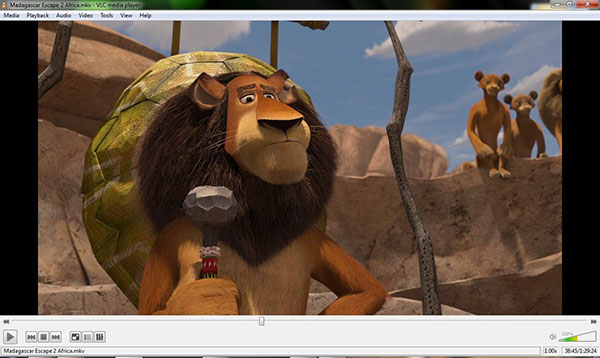
Медиаплеер VLC на протяжении многих лет является одним из самых популярных видеоплееров. Эта программа поддерживает очень широкий спектр мультимедийных форматов, распознает практически все аудио и видео кодеки. Когда мы сталкиваемся с видео в необычном формате, который другие программы не поддерживают, медиаплеер VLC почти наверняка справится с этим. Даже если мы предпочитаем другую программу для просмотра фильмов, на всякий случай стоит установить медиаплеер VLC — из-за его огромной функциональности.
Особенности программы: универсальный и безотказный; воспроизводит любой видеоформат; очень обширные возможности; прямая онлайн поддержка передачи.
PotPlayer
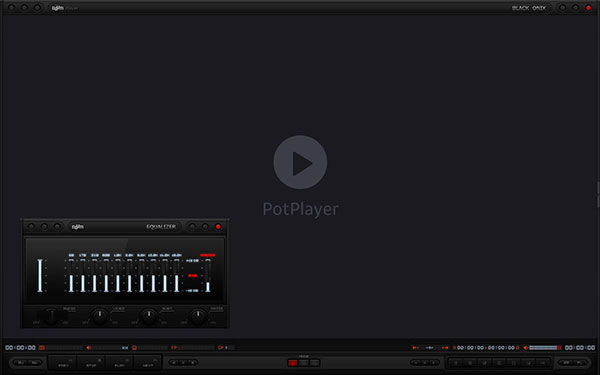
PotPlayer является преемником легендарного KMPlayer — программы, хорошо известной тем, кто использовал компьютер для просмотра фильмов десять лет назад. PotPlayer эффективно справляется с воспроизведением видео в различных форматах, обеспечивает воспроизведение DVD, сигналы с цифровых TV/TV-SAT-тюнеров или видеопотоки непосредственно из интернет-источников. Он имеет очень широкие возможности персонализации и широкий спектр настроек конфигурации.
Особенности программы: очень широкий спектр вариантов конфигурации; богатые возможности персонализации программы; воспроизведение из DVD/Blu-ray дисков и Интернета; поддерживает множество кодеков и форматов.
SMPlayer
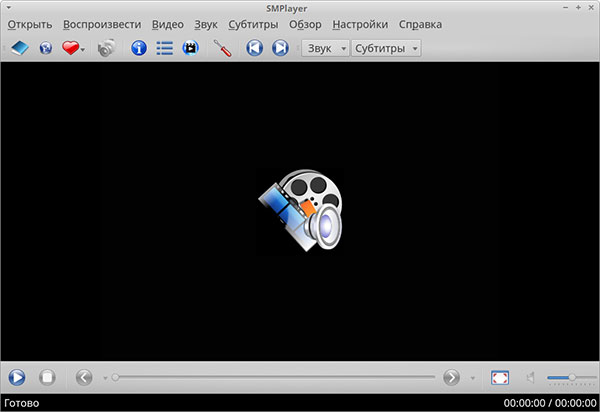
SMPlayer — это видеоплеер, построенный на основе некогда популярного UMPlayer. Справляется с воспроизведением множества форматов и кодеков, позволяет напрямую воспроизводить интернет-потоки и фильмы на DVD. Особенностью этой программы является богатый набор опций для субтитров — он распознает многие из их форматов, позволяет настраивать размер субтитров, менять гарнитуру и т. д. Интересна возможность назначать определенные настройки (включая субтитры) для видеофайлов.
Особенности программы: поддерживает множество кодеков и форматов; встроенный браузер YouTube; проигрывает интернет радио; автоматическая синхронизация субтитров.
MPC-HC
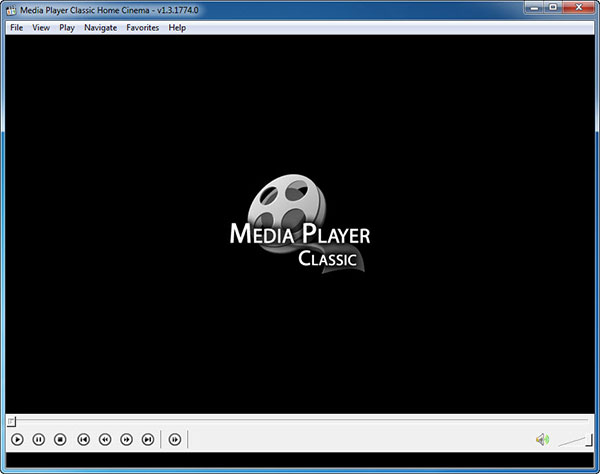
MPC-HC — это программа, которая подойдет пользователями более слабых и старых компьютеров. Этот проигрыватель может беспрепятственно воспроизводить фильмы на старом оборудовании, и последняя версия работает правильно как в Windows 10, так и уже долго не поддерживаемой Microsoft Windows XP.
Особенности программы: без рекламы или ненужных дополнений; поддерживает множество кодеков и форматов; низкое потребление компьютерных ресурсов; декодирование видео с поддержкой GPU.
Источник: softgayd.ru